Aunque Sony lanzó PlayStation 3 hace casi dos décadas, en 2006, la consola de videojuegos sigue contando con millones de usuarios. Después de todo, es compatible con algunos de los títulos más populares que han superado la prueba del tiempo: Grand Theft Auto V, The Last of Us, Uncharted, Call of Duty, Dark Souls y Red Dead Redemption, por nombrar solo algunos.
Si eres fan de estos "oldies but goldies", no estás solo. Es más, si quisieras capturar gameplay de PS3 en cualquiera de estos juegos, lo más probable es que acumularas bastante público con relativa facilidad.
Solo tienes que averiguar cómo grabar gameplay en PS3 como un profesional.
En este artículo
¿Tiene la PS3 un grabador de pantalla integrado?
La consola PS3 tiene muchas cosas a su favor. Presume de video HD, excelente sonido, una fantástica selección de juegos compatibles, magníficas capacidades multimedia y un montón de funciones de juego y no juego. Lo que le falta, por desgracia, es un grabador de pantalla integrado. Sony introdujo esta función con la PS4.
Por lo tanto, para grabar gameplay de PS3, tendrás que utilizar herramientas y métodos de terceros. La buena noticia es que existen muchas de ellas, por lo que no tendrás que rebuscar demasiado para encontrar soluciones de captura de pantalla adecuadas.
Tres métodos para capturar gameplay en PS3

Dependiendo de los dispositivos que utilices para visualizar tus juegos de PS3, puedes confiar en tres métodos adecuados para capturar tu gameplay.
1. Cómo capturar gameplay de PS3 sin tarjeta capturadora

Si tu computadora tiene un puerto de entrada HDMI, lo cual, hay que reconocerlo, es poco frecuente hoy en día, técnicamente puedes conectar tu PS3 a él sin usar una tarjeta capturadora. Sin embargo, si no tienes una entrada HDMI y no quieres usar una tarjeta capturadora, necesitarás un emulador de PS3 antes de grabar tu gameplay.
Con un emulador de PS3, puedes usar juegos y programas de PS3 directamente en tu computadora. Una de las herramientas más utilizadas para ello es el RPCS3. Es gratuito y de código abierto, por lo que puedes empezar a utilizarlo inmediatamente.
Una vez descargado el RPCS3 (o un programa similar), necesitarás un grabador de pantalla de PS3 como Wondershare DemoCreator para capturar tu gameplay.
DemoCreator es un completo grabador y editor de video y audio compatible con Windows 7, 10 y 11 y macOS 10.15 y superiores. Con su modo de grabación de juegos, puedes grabar videos de gameplay en HD y 4K en hasta 120 FPS, por lo que es ideal para capturar tomas de acción.
A continuación te explicamos cómo grabar gameplay de PS3 sin tarjeta capturadora con Wondershare DemoCreator:
Paso 1: Instala RPCS3 en tu computadora y aprende a utilizarlo con una guía dedicada a RPCS3.
Paso 2: Descarga e instala Wondershare DemoCreator en tu PC.
Paso 3: Haz clic en el grabador de video del panel de inicio y selecciona el modo de grabación Juego.
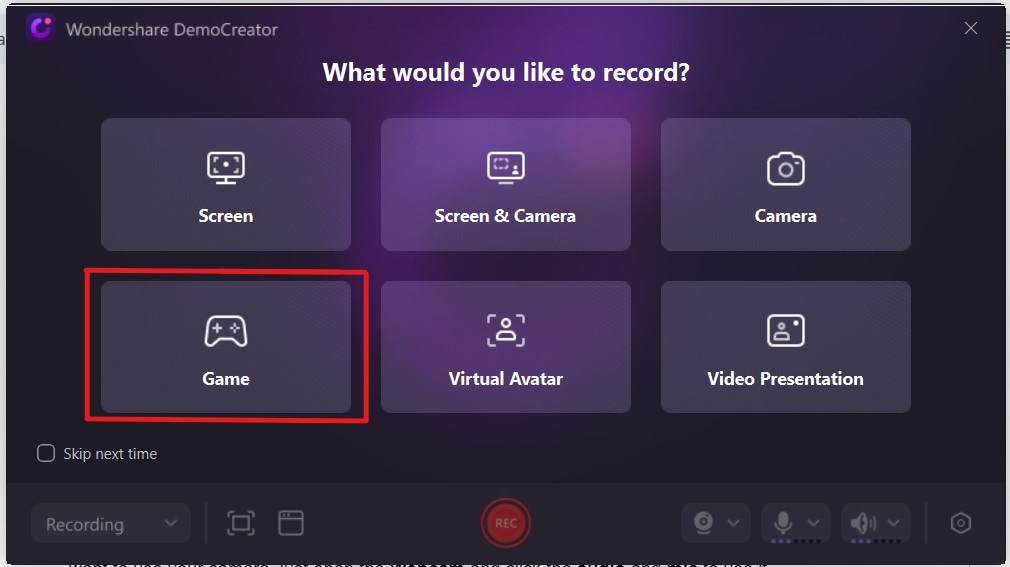
Paso 4: Inicia el juego que quieras grabar y selecciónalo en DemoCreator.
Paso 5: Personaliza los ajustes de grabación (activa o desactiva el micrófono y la cámara web, selecciona el área de grabación, etc.).

Paso 6: Haz clic en el botón rojo REC o presiona la tecla F9 para iniciar la grabación.
Paso 7: Haz clic en el botón cuadrado DETENER o presiona la tecla F10 para finalizar la grabación.
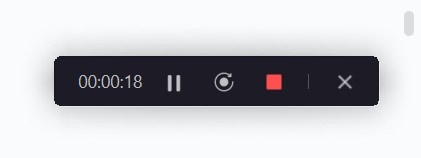
Como Wondershare DemoCreator es a la vez grabador y editor, puedes editar tu video en cuanto lo captures sin salir de la herramienta. Recorta tus videos, agrega transiciones fluidas, implementa efectos de audio y video, crea avatares virtuales de IA y disfruta de muchas otras funcionalidades.
2. Cómo grabar gameplay en PS3 con una tarjeta capturadora
Si prefieres no utilizar emuladores y quieres reproducir y capturar videos directamente con tu consola PS3, puedes invertir en una tarjeta capturadora. Este pequeño (aunque normalmente caro) dispositivo actúa como puente entre la consola PS3 y la computadora y captura las señales de video y audio. En pocas palabras, te deja grabar tu gameplay e inmediatamente hacerlo disponible para streaming o edición en tu PC.
Entre las tarjetas de captura más populares está Elgato. Ofrece video y audio de alta calidad y minimiza el esfuerzo de la consola y el PC mientras juegas.
A continuación te explicamos cómo capturar gameplay de PS3 con una tarjeta capturadora:
Paso 1: Utiliza un cable HDMI para conectar el PS3 al puerto de entrada HDMI de la tarjeta de captura.
Paso 2: Utiliza otro cable HDMI para conectar el puerto de salida HDMI de la tarjeta de captura a tu televisión o monitor.

Paso 3: Conecta la tarjeta de captura a tu computadora mediante un cable USB.
Aunque las tarjetas de captura pueden ser caras, utilizarlas suele ser la forma más sencilla de grabar gameplay en PS3. Además, como reducen la carga de todos tus dispositivos, también son la opción más eficiente a largo plazo.
3. Cómo grabar gameplay de PS3 con un USB
Por último, puedes utilizar una memoria USB para grabar tu gameplay de PS3 si tienes una herramienta como Snagit, un grabador de pantalla. Aunque el proceso es un poco más complicado que los demás, es muy eficaz.
A continuación te explicamos cómo grabar la pantalla de una PS3 utilizando un USB:
Paso 1: Conecta tu memoria USB a tu PC.
Paso 2: Haz clic derecho en el USB en el Explorador de archivos y selecciona Formato.
Paso 3: Selecciona FAT32 en la lista desplegable Sistema de archivos y haz clic en Iniciar.
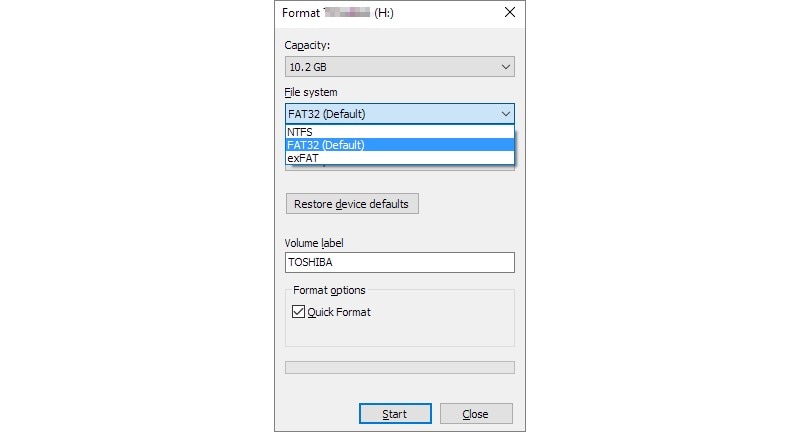
Paso 4: Descarga Snagit y copia y pega su carpeta TechSmith en tu USB formateado.
Paso 5: Desconecta el USB de tu computadora y conéctalo a tu PS3.
Después, puedes empezar a jugar a tus juegos favoritos y Snagit grabará tu gameplay. Una vez que hayas terminado, conecta el USB a tu computadora y accede a tu grabación.
Comparación de los tres métodos para capturar gameplay en PS3
| Método de grabación de la pantalla de PS3 | Lag | Facilidad de uso | Calidad de grabación | Presupuesto asequible | Clasificación general |
| Emulador de PS3+ Wondershare DemoCreator |
Sin lag | 5/5 | 5/5 | 5/5 | 5/5 |
| Tarjeta de captura | Sin lag | 4/5 | 5/5 | 3/5 | 4/5 |
| USB | Un poco de lag | 4/5 | 4/5 | 4/5 | 4/5 |
Las mejores herramientas para grabar gameplay de PS3
Independientemente del método que elijas, necesitarás una herramienta de grabación de pantalla especializada para capturar el gameplay de PS3. Ya hemos mencionado un par de ellas de pasada, pero las mejores herramientas son las siguientes.
Wondershare DemoCreator
Wondershare DemoCreator es la herramienta de grabación y edición más completa que podrías utilizar. Te da acceso a seis modos de grabación (incluida la grabación de juegos) y cuenta con abundantes y valiosas funciones que hacen que capturar y editar tus archivos de audio y el video sea coser y cantar. Desde la creación de avatares virtuales hasta transcripciones automáticas y uso compartido sin problemas en plataformas populares como YouTube y Twitch, es tu herramienta de referencia para grabar partidas de PS3.
Snagit
Snagit de TechSmith puede ser una solución eficiente para los jugadores que utilizan la consola PS3. Es fácil de usar y te deja organizar y sincronizar todos tus archivos de video en todos tus dispositivos. Aunque lo utilizan sobre todo los profesionales de la empresa y la educación, puede ser una buena opción para los creadores de contenidos de juegos.
OBS Studio
Si tienes un presupuesto limitado, quizá quieras revisar OBS Studio. Es una solución gratuita y de código abierto que la gente suele utilizar para retransmitir en directo. Tiene una curva de aprendizaje más pronunciada que las dos herramientas anteriores, pero superarla puede merecer la pena, ya que no hay que pagar por ella.
Su punto fuerte es que tiene una interfaz de usuario modular, lo que significa que puedes reorganizar todo su diseño como mejor te parezca.
Conclusión
Aunque las consolas más recientes, como la PS4 y la PS5, son sin duda más populares, sigue habiendo muchos fans de la PS3. Si quieres convertirte en un creador de contenidos de juegos, los juegos nostálgicos de PS3 podrían ser solo tu nicho, permitiéndote conectar con un público amplio con una conexión sentimental con esta consola.
Aunque grabar y publicar videos de gameplay desde PS3 puede parecer complicado, el proceso no podría ser más sencillo con herramientas como Wondershare DemoCreator.



